Browsing, ketemu ini, trus ngambil langkah pertamanya, basically cuman masuk command prompt, trus ngentry command2 berikut :
regsvr32 wshom.ocx
regsvr32 jscript.dll
regsvr32 urlmon.dll
regsvr32 vbscript.dll
Mengungkap Segala hal unik, aneh , Menarik, Sains, Tekhnology Komputer, Pengetahuan Umum, Kesehatan, Humor, semua ada disini.

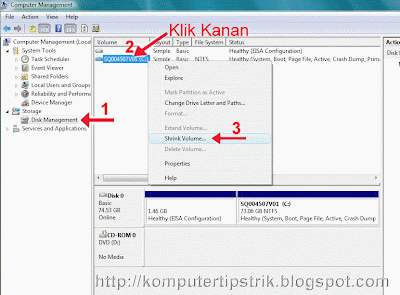

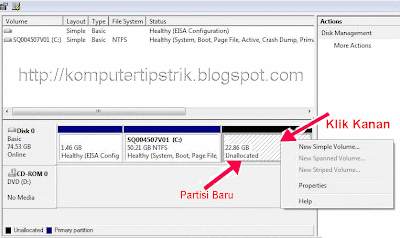



"Saya memiliki data-data penting yang saya simpan di sebuah partisi, lebih tepatnya partisi E:, nah, saya tidak mau kalau data-data saya diakses orang lain, karena data-data saya ini sensitif sekali, adakah suatu cara agar drive saya tersebut terproteksi? Setidaknya drive tersebut tidak dapat diakses oleh orang lain..." (Gunawan-Via e-mail)
Jawab: Mas Gun, sebenarnya ada sebuah cara untuk memproteksi drive kita yang sensitif seperti mas Gun tadi. Sebenarnya caranya sih mudah saja. Modal apa yang kita butuhkan? Seperti biasa, tak lain dan tak bukan adalah Registry editor.
Oke, langsung saja kita masuk ke registry editor, dengan cara mengetikkan Regedit di kotak Run, setelah itu kita masuk ke subkey berikut HKEY_CURRENT_USER Software Microsoft Windows CurrentVersion Policies Explorer.
Selanjutnya mudah saja, kita tinggal membuat sebuah DWORD Value pada jendela sebelah kanan, dengan cara mengklik kanan jendela sebelah kanan, kemudian pilih New > DWORD Value. Berilah nama untuk DWORD Value tersebut dengan NoViewOnDrive, kemudian isikan nilainya dengan nilai di bawah ini, sesuai dengan drive yang ingin disembunyikan:
A:1, B:2, C:4, D:8, E:16, F:32, Semua Drive:67108863
Rumusnya adalah dikalikan 2 dengan drive sebelumnya. Lantas bagaimana bila kita ingin memproteksi 2 drive? Misalnya A: dan C:? Anda harus memasukkan nilai 1 + 4 = 5, jadi yang harus dimasukkan adalah 5, hasil dari penjumlahan antara drive A: dengan C:. Setelah itu, tutup registry editor dan logout atau restart PC, dan lihatlah hasilnya...



Telah saya post sebelumnya tentang penambahan code CLSID di bagian belakang nama folder, akan membuatnya berubah. Namun permasalahannya adalah, code CLSID tersebut menghilang raib entah ke mana. Ini tentunya akan membuat kita sangat bingung bagaimana cara mengembalikan folder seperti semula, apalagi ketika kita memproteksi folder dengan CLSID, bagaimana pula cara membukanya?
Saya berhasil menormalkan kembali folder tersebut dengan menggunakan WinRAR! (Loh?)
Ya! Dengan WinRAR (kemungkinan software kompresi lainnya juga bisa), cukup browse atau navigasikan ke arah folder yang mengandung CLSID, maka WinRAR bisa membacanya! Setelah itu rename-lah folder tersebut dengan menggunakan WinRAR, enter, kemudian selesai dan folder kembali lagi seperti sedia kala.
Semoga bermanfaat